3 solutions : comment restaurer des messages texte supprimés sur iPhone
- Solution 1 : restaurer les messages iPhone supprimés à partir de la sauvegarde iTunes
- Solution 2. Restaurer les messages iPhone supprimés à partir de la sauvegarde iCloud
- Solution 3. Restaurer les messages texte supprimés de l’iPhone sans sauvegardes
Solution 1 : restaurer les messages iPhone supprimés à partir de la sauvegarde iTunes
La première solution pour récupérer les messages supprimés de votre iPhone est de les restaurer via la sauvegarde iTunes. Votre appareil Apple est plus sophistiqué que vous ne l’imaginiez et utilise le logiciel iTunes dont le but principal est de jouer de la musique, de sauvegarder également certains modules de données importants, y compris les messages texte. Il sauvegarde également la musique, la vidéo, les informations de contact et de calendrier. Voici ce que vous devez savoir sur la récupération de vos messages
Conditions préalables à l’utilisation de cette méthode
Quelques étapes sont essentielles avant de commencer à restaurer vos SMS perdus depuis votre iPhone.
- • Assurez-vous que vous utilisez la dernière version d’iTunes. Si vous n’utilisez pas la dernière version, il est fortement recommandé de télécharger la dernière version sur le site officiel d’Apple ou d’utiliser iTunes pour se mettre automatiquement à jour vers la dernière version. De nombreux problèmes présents dans la version précédente peuvent provoquer une erreur dans le processus de récupération.
- • Vous devez vous assurer que vos données actuelles sont sauvegardées avant de procéder à la restauration de vos messages. Ceci est important afin de garantir qu’en cas de problème à un moment donné du processus, les données que vous avez actuellement dans votre téléphone ne soient pas perdues à la suite de la même chose.
- • Si vous utilisez iOS 6 ou une version ultérieure, vous devriez idéalement désactiver la fonction ‘Trouver mon iPhone’ jusqu’à ce que le processus de récupération de vos messages perdus soit terminé.
Étapes pour restaurer les messages texte de l’iPhone à partir de la sauvegarde iTunes
Tout d’abord, connectez votre iPhone à votre ordinateur. Pour cela, utilisez de préférence le câble USB fourni avec votre iPhone. Ouvrez ensuite votre iTunes et sélectionnez votre iPhone comme appareil préféré.
Dans le panneau récapitulatif de votre iTunes, accédez à l’option ‘restaurer’. Selon la version d’iTunes que vous utilisez, cela devrait ressembler à ceci :
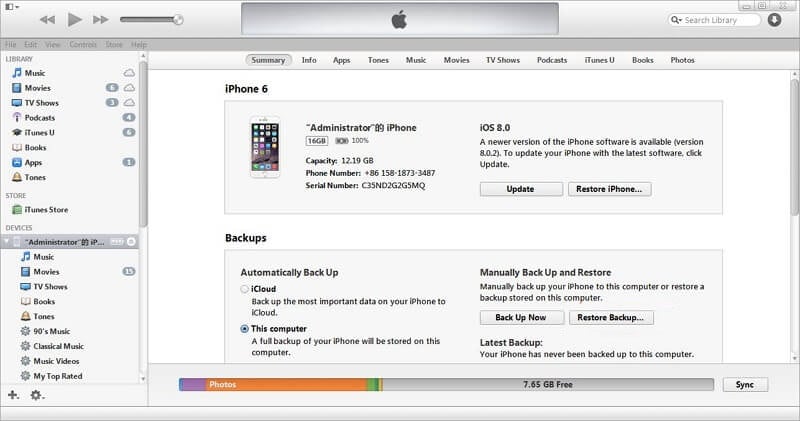
Choisissez l’option ‘Restaurer à partir de la sauvegarde’. Notez que si vous avez déjà effacé votre iPhone, iTunes peut vous demander de restaurer les données par lui-même. Cependant, si vous ne l’avez pas fait, vous devrez sélectionner manuellement cette option.
Inconvénients
Toutes vos données, y compris les vidéos, la musique et les informations de calendrier, seront également automatiquement restaurées. C’est peut-être le plus gros inconvénient de l’utilisation de cette méthode.
Solution 2. Restaurer les messages iPhone supprimés à partir de la sauvegarde iCloud
Avec iOS 6, iCloud a été présenté comme le nouveau moyen de sauvegarder vos données sur le cloud sans utiliser aucune forme physique de stockage. Vous pouvez utiliser cette méthode pour récupérer vos messages texte au cas où vous les auriez supprimés.
Conditions préalables à l’utilisation de cette méthode
- • Avoir autorisé la synchronisation automatique de votre iCloud avec l’appareil Apple.
- • Il est important d’avoir la dernière version mise à jour du logiciel de synchronisation iCloud sur votre ordinateur.
Étapes pour restaurer les messages texte de l’iPhone à partir d’iCoud
La toute première et simple étape consiste à ouvrir la sauvegarde iCloud et à choisir un fichier de sauvegarde particulier à partir duquel restaurer vos données. L’écran devrait ressembler à ceci :


Après avoir choisi la sauvegarde à partir de laquelle vous souhaitez restaurer, suivez simplement les invites fournies par l’iPhone et poursuivez la restauration des messages texte supprimés.
Inconvénients
Ce processus n’est pas sans tracas car vous ne sauriez pas à quelle sauvegarde votre texte appartient à plusieurs reprises. Par conséquent, plusieurs sessions de sauvegarde peuvent être nécessaires pour obtenir votre message supprimé.
Solution 3. Restaurer les messages texte supprimés de l’iPhone sans sauvegardes
DrFoneTool – Sauvegarde et restauration de données iOS est un logiciel merveilleux qui peut vous aider à parcourir le processus de récupération de données telles que des messages texte et même divers autres fichiers. En 3 minutes, DrFoneTool prétend pouvoir récupérer vos données en moins de 3 minutes.

DrFoneTool – Sauvegarde et restauration de données iOS
La sauvegarde et la restauration des données iOS deviennent flexibles.
- Un clic pour sauvegarder l’ensemble du périphérique iOS sur votre ordinateur.
- Permet de prévisualiser et de restaurer tout élément de la sauvegarde sur un périphérique.
- Exportez ce que vous voulez depuis la sauvegarde sur votre ordinateur.
- Aucune perte de données sur les appareils pendant la restauration.
- Sauvegardez et restaurez sélectivement toutes les données que vous souhaitez.
Afin de restaurer vos messages texte supprimés, vous pouvez simplement ouvrir le DrFoneTool et sélectionner Plus d’outils > Sauvegarde et restauration de données iOS

Connectez ensuite votre iPhone à l’ordinateur, DrFoneTool détectera automatiquement les types de fichiers sur votre appareil et vous sélectionnerez ‘Messages et pièces jointes‘ pour sauvegarder. Cliquez ensuite sur sauvegarde.

L’ensemble du processus prendra quelques minutes, veuillez patienter.

Lorsque la sauvegarde est terminée, vous pouvez vérifier tout le contenu du fichier de sauvegarde dans les catégories. Tout ce que vous avez à faire est de cocher le fichier que vous voulez et de cliquer sur le bouton dans le coin inférieur droit de la fenêtre. Cliquez ensuite sur le bouton ‘Restaurer sur l’appareil’. Vos messages supprimés ont maintenant été restaurés avec succès sur votre appareil.

DrFoneTool vous permet également de restaurer non seulement des messages texte, mais un barrage de fichiers tels que l’audio, la vidéo, les informations de contact et les informations de calendrier via iTunes et la sauvegarde iCloud. La grande chose à propos de ce logiciel est qu’il organise catégoriquement et soigneusement toutes les données récupérables et vous permet de choisir sélectivement ce que vous souhaitez récupérer. Cela peut vous faire économiser beaucoup de temps et de tracas, contrairement à d’autres logiciels qui effectuent la même tâche de manière fastidieuse. DrFoneTool peut récupérer et récupérer facilement tous les types de messages texte.
Si vous avez enregistré quelque chose dans iTunes ou iCloud, puis l’avez supprimé, ne vous inquiétez pas. Vous pouvez utiliser DrFoneTool pour sélectionner les messages texte spécifiés que vous avez supprimés d’iCloud et d’iTunes. Il n’est donc pas nécessaire de récupérer tous les messages d’iCloud. Au lieu de cela, vous pouvez simplement sélectionner le message texte particulier que vous avez supprimé d’iCloud et DrFoneTool le récupérera pour vous, en quelques étapes simples !
Derniers articles

